文章詳情頁
Win7關閉密碼顯示按鈕的方法教程
瀏覽:140日期:2023-03-12 13:15:19
現在的手機和電腦一般都設置了密碼輸入,每次打開電腦都要先輸入密碼,這樣可以保護電腦手機里的重要信息,但是也有些弊端,就是當自己每次打開電腦時都要手動輸入,很是麻煩,所以有些人設置成記住密碼,只要直接點擊打開就可以了,但是這樣密碼就形如虛設了,沒有了一樣。還有一些為了怕把密碼搞錯,所以就會打開密碼后面的顯示按鈕,這樣輸入的密碼就會直接顯露出來,不容易把密碼輸錯,但是也就沒有很好的保密效果了。下面小編來教大家如何把Win7電腦密碼后面的顯示按鈕給隱藏起來。
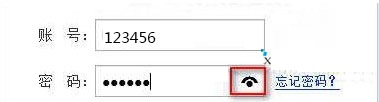
1.首先,同時按下Win7旗艦版電腦鍵盤上的win+r快捷鍵打開電腦的運行窗口,之后,在打開的運行窗口中輸入gpedit.msc并單擊回車,這樣就可以打開win7旗艦版的本地組策略編輯器窗口了。
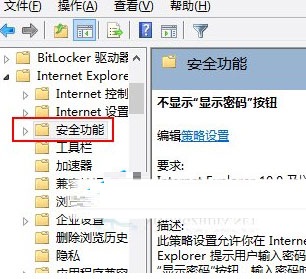
2.在打開的Win7旗艦版電腦的本地組策略編輯器窗口中,就打開左側菜單中的“計算機配置”-“管理板板”-“Windows組件”-“憑據用戶界面”,之后,在右側窗口中找到“不顯示密碼顯示按鈕”選項。
3.之后,雙擊打開“不顯示密碼顯示按鈕”選項,然后在編輯窗口中將設置更改為“已啟用”,然后點擊確定保存即可。
上述的方法可以有效解決如何把Win7電腦密碼后面的顯示按鈕給隱藏起來的問題,有需要的朋友可以試試!
相關文章:
1. Windows11打開設備同步備份功能技巧分享2. Win7系統下Win10安裝程序無法正常啟動怎么辦?3. 如何安裝win10和win11雙系統?win10和win11雙系統安裝詳細教程4. 怎么在Windows10中為應用程序設置CPU進程優先級Windows?5. UOS文檔查看器怎么添加書簽? UOS添加書簽的三種方法6. Windows10電腦虛擬鍵盤太大怎么辦?7. Win7重裝系統忘記密碼解鎖Bitlocker加密怎么辦?8. 微軟將在CES展示Windows 8第二里程碑版9. 統信uos怎么顯示隱藏文件? uos文件管理器隱藏文件的顯示方法10. 更新FreeBSD Port Tree的幾種方法小結
排行榜

 網公網安備
網公網安備